Notepad ++は、プログラムのプラグインシステムをしばらく無視しても、さらに拡張される場合でも、Windows用の非常に用途の広いテキストエディターです。
私が定期的に使用している機能の1つは、指定したフォルダーのすべてのファイルでテキストを検索するプログラムの機能です。
たとえば、今日、このサイトにコメントを残したユーザーのCookie処理が変更されたことが通知されました。
私が知っていたのは、Cookieの有効期限が翌年ではなく同じ日に設定されていることだけでした。 その原因となっているサイトにインストールされているプラグインの1つが疑われましたが、どのプラグインかわかりませんでした。
試行錯誤を使用して問題を分析できましたが、プラグインを1つずつ無効にして、その操作で問題が解決したかどうかを確認することで、代わりにNotePad ++を使用することにしました。
アイデアは、すべてのプラグインファイルを検索し、Cookieを変更するか特定の変数を検索するコード行を返すことでした。
フォルダーのすべてのファイルでテキストを検索する
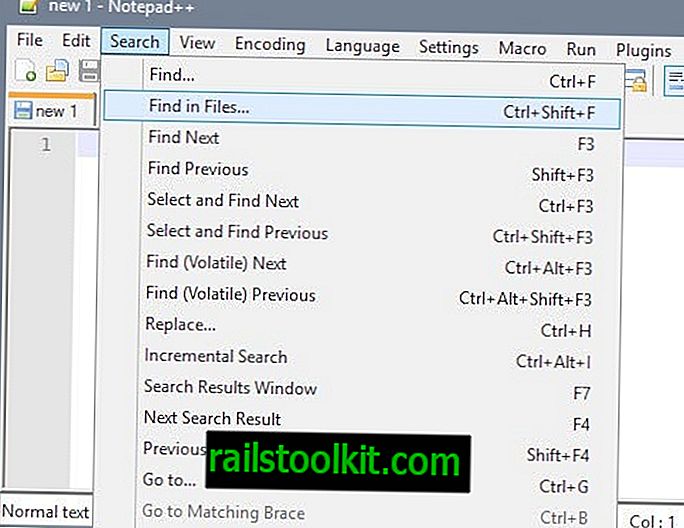
システムでNotepad ++を起動して、操作を開始します。 実行しようとしている検索操作には関係ないため、起動時にプログラムでテキストファイルを開く必要はありません。
メニューから[検索]> [ファイルから検索]を選択します。 キーボードショートカットを好む場合は、代わりにCtrl-Shift-Fを使用して検索ウィンドウを開きます。
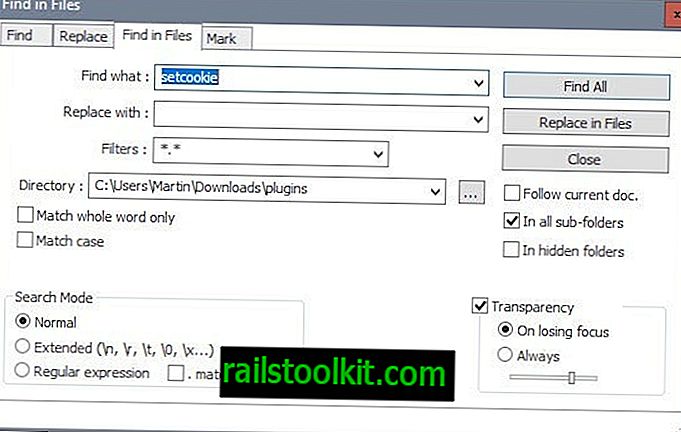
ファイル構成ウィンドウでの検索は、ほとんどのオプションを必要としない場合は無視できるため、非常に使いやすいです。
構成する必要があるのは、次のフィールドです。
- Find What:これは、Notepad ++がファイル内で検索する検索文字列です。
- ディレクトリ:これは、検索するすべてのファイルを含むルートフォルダです。 Notepad ++は、デフォルトですべてのサブフォルダーも検索します。
他のすべてのフィールドはオプションです。 すべてをそのままにしておくと、Notepad ++は選択したルートフォルダーのすべてのファイルとそれに含まれるすべてのサブフォルダーをクロールし、検索の最後にすべてのヒットを返します。
ただし、オプションのパラメーターが役立つ場合があります。 フィルタを変更して、*。cssや* .phpなどの特定のファイルタイプ、またはファイル名、finance。*のみが検索に含まれるようにすることができます。
単語全体または大文字と小文字を区別するオプションを有効にするか、通常の検索モードから拡張検索モードまたは正規表現を使用する検索モードに切り替えることもできます。
最後になりましたが、置換オプションを使用して、入力したテキストを他のテキストに置き換えることができます。
[すべて検索]をクリックして開始します。 検索時間は選択内容に大きく依存しますが、それほど長くはかかりません。
Notepad ++は、ファイルと行でソートされたすべてのヒットを後で返します。
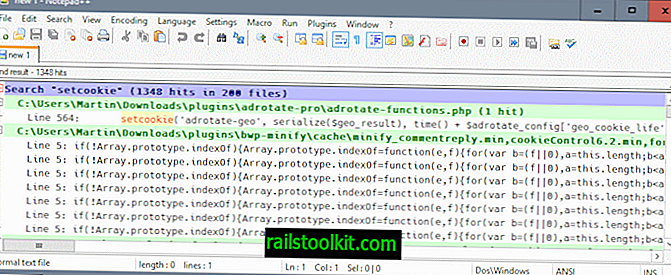
残っているのは、探しているものを見つけるために1行ずつ結果を確認することです(ちなみに、それは別の話です)。
今すぐ読む :Notepad ++での脂肪のトリミング














